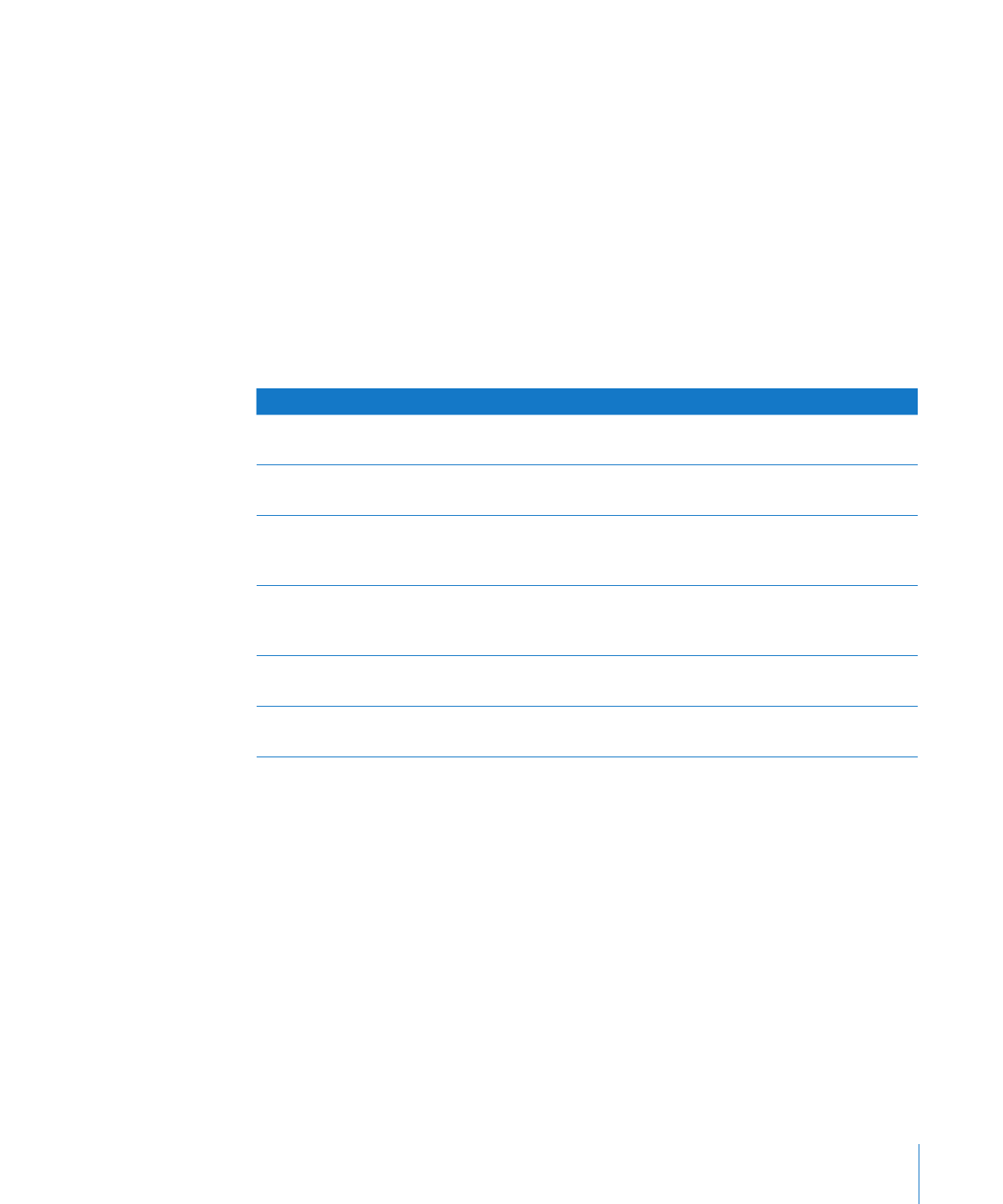
Ersetzen von Vorlagenbildern durch eigene Bilder
Bei den Fotos auf Pages-Vorlagen handelt es sich um Medienplatzhalter. Wenn Sie
Ihre eigenen Bilder auf diese Platzhalter bewegen, werden Ihre Medien automatisch
entsprechend der Vorlage in der Größe angepasst, positioniert und mit einem Rahmen
versehen.
Sie können prüfen, ob es sich bei einem Bild um einen Platzhalter handelt, indem Sie
den Zeiger darüber platzieren und warten, ob ein Hilfetipp mit dem Hinweis angezeigt
wird, ein eigenes Bild auf den Platzhalter zu bewegen.
Sie haben folgende Möglichkeiten, mit Medienplatzhaltern zu arbeiten:
Wenn Sie einen Medienplatzhalter durch ein eigenes Bild ersetzen möchten, bewegen
m
Sie das Bild aus der Medienübersicht, dem Finder oder einem anderen Programm auf
den Platzhalter.
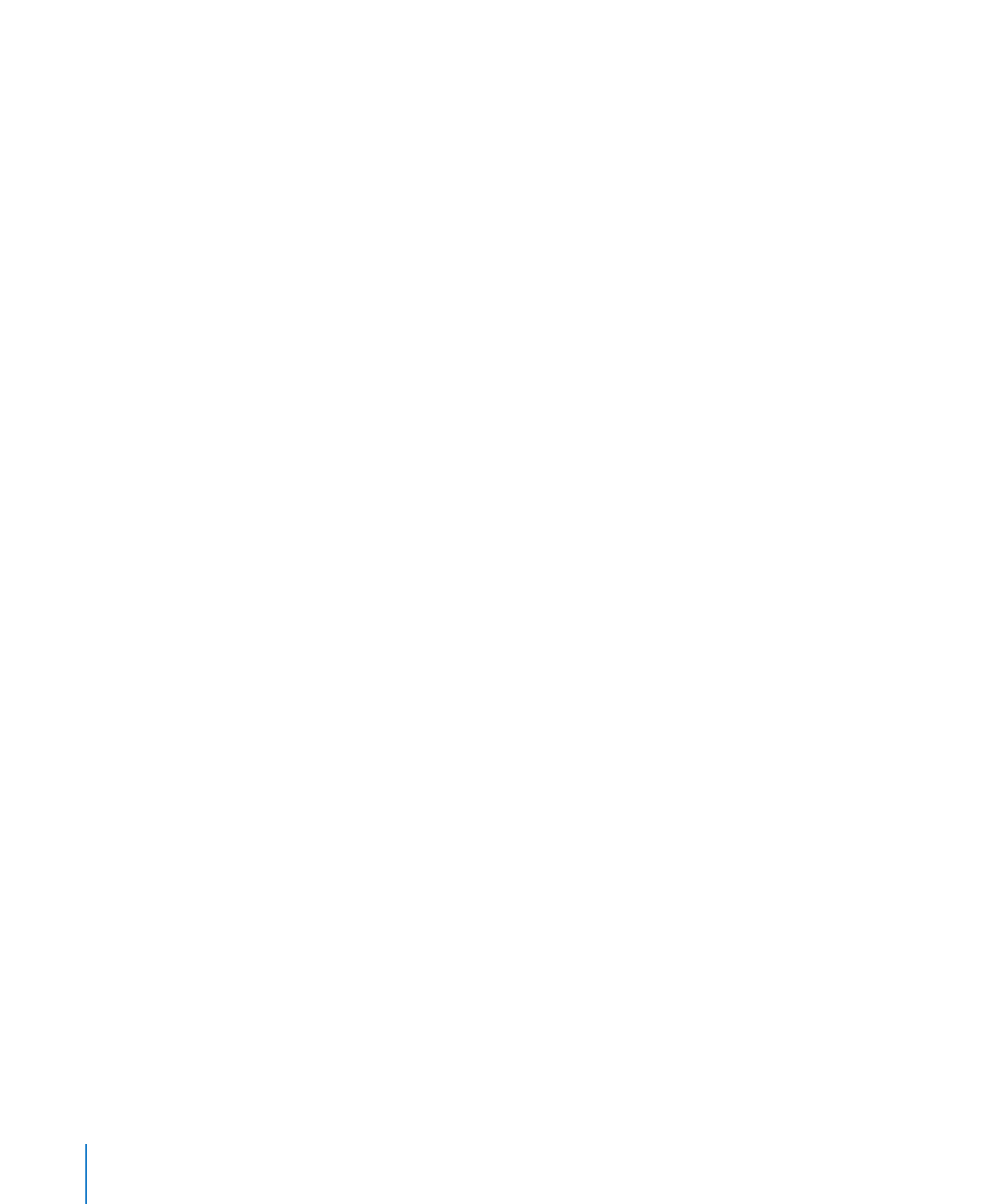
Klicken Sie in der Symbolleiste auf das Symbol "Medien", um die Medienübersicht zu
öffnen. Klicken Sie auf eine Taste oben im Fenster, um nach Bildern, Audiodateien oder
Filmen zu suchen.
Wenn Sie Ihr Bild in einem Platzhalter vergrößern bzw. verkleinern möchten, klicken
m
Sie auf die Taste "Maske bearbeiten". Diese Taste wird auf dem Bild angezeigt,
nachdem Sie das Bild auf den Platzhalter bewegt haben. Führen Sie anschließend
einen der folgenden Schritte aus:
Bewegen Sie den Schieberegler für die Größenanpassung über der Taste "Maske
bearbeiten", um die Größe Ihres Bilds im Platzhalter zu ändern.
Platzieren Sie den Zeiger über dem Bild (der Zeiger wird u. U. als Handsymbol
dargestellt) und bewegen Sie das Bild dann an die gewünschte Position, um es neu zu
positionieren.
Bewegen Sie eine neue Datei auf den Platzhalter, um ein Objekt im Medienplatzhalter
zu ersetzen. Die bisherige Datei muss dabei nicht zuerst gelöscht werden.
Bewegen Sie einen Medienplatzhalter, um ihn auf der Seite neu zu positionieren.
m
Wenn Sie ein Platzhalterbild in ein Bild umwandeln möchten, wählen Sie das Bild aus
m
und wählen Sie dann "Format" > "Erweitert" > "Als Medienplatzhalter definieren" (das
Häkchen wird entfernt).
Wählen Sie einen Medienplatzhalter aus und drücken Sie die Rückschritttaste, um ihn
m
von der Seite zu löschen.
Wenn Sie einen Medienplatzhalter erstellen wollen, befolgen Sie die Anweisungen im
m
Abschnitt „Erstellen von Platzhaltern in eigenen Vorlagen“ auf Seite 321.